iPod touch 사용 설명서
- 시작하기
- iPod touch
- iOS 15의 새로운 기능
-
- 계산기
-
- 사진 보기
- 비디오 및 슬라이드쇼 재생
- 사진이나 비디오를 삭제하거나 가리기
- 사진 및 비디오 편집하기
- 비디오 길이 다듬고 슬로 모션 조절하기
- Live Photo 편집하기
- 사진 앨범 만들기
- 앨범 편집 및 구성하기
- 앨범에서 사진 필터링 및 정렬하기
- 사진 앱에서 검색하기
- 사진 및 비디오 공유하기
- 사용자와 공유된 사진 및 비디오 보기
- 추억 감상하기
- 추억 개인화하기
- 사진 앱에서 사람 찾기
- 사람 또는 장소 적게 표시하기
- 위치별로 사진 탐색하기
- iCloud 사진 사용하기
- iCloud 공유 앨범으로 사진 공유하기
- 사진 및 비디오 가져오기
- 사진 프린트하기
- 단축어
- 주식
- 팁
- Copyright
iPod touch의 홈 화면에서 앱 및 위젯 이동하기
홈 화면의 레이아웃을 변경할 수 있습니다. 앱과 위젯을 이동하거나 다른 홈 화면 페이지로 드래그하고, 일시적으로 홈 화면 페이지를 가리고, 새로운 앱이 다운로드되는 위치를 변경하는 등의 작업을 수행할 수 있습니다.
팁: 특정 집중 모드(예: 업무 집중 모드)와 관련된 모든 앱과 위젯을 한 홈 화면 페이지로 옮기고, 해당 집중 모드가 설정된 동안에 페이지에 접근하도록 할 수 있습니다.
iPod touch에서 앱 및 위젯 이동하기
홈 화면에서 앱이나 위젯을 길게 터치한 다음, ‘홈 화면 편집’을 탭하십시오.
앱이 흔들리기 시작합니다.
앱을 다음 위치 중 하나로 드래그하십시오.
동일한 페이지의 다른 위치
다른 홈 화면 페이지
앱이나 위젯을 화면의 오른쪽 가장자리로 드래그하십시오. 새로운 페이지가 나타날 때까지 잠시 기다려야 할 수도 있습니다. Dock 위의 점은 페이지 수와 현재 보고 있는 페이지를 표시합니다.
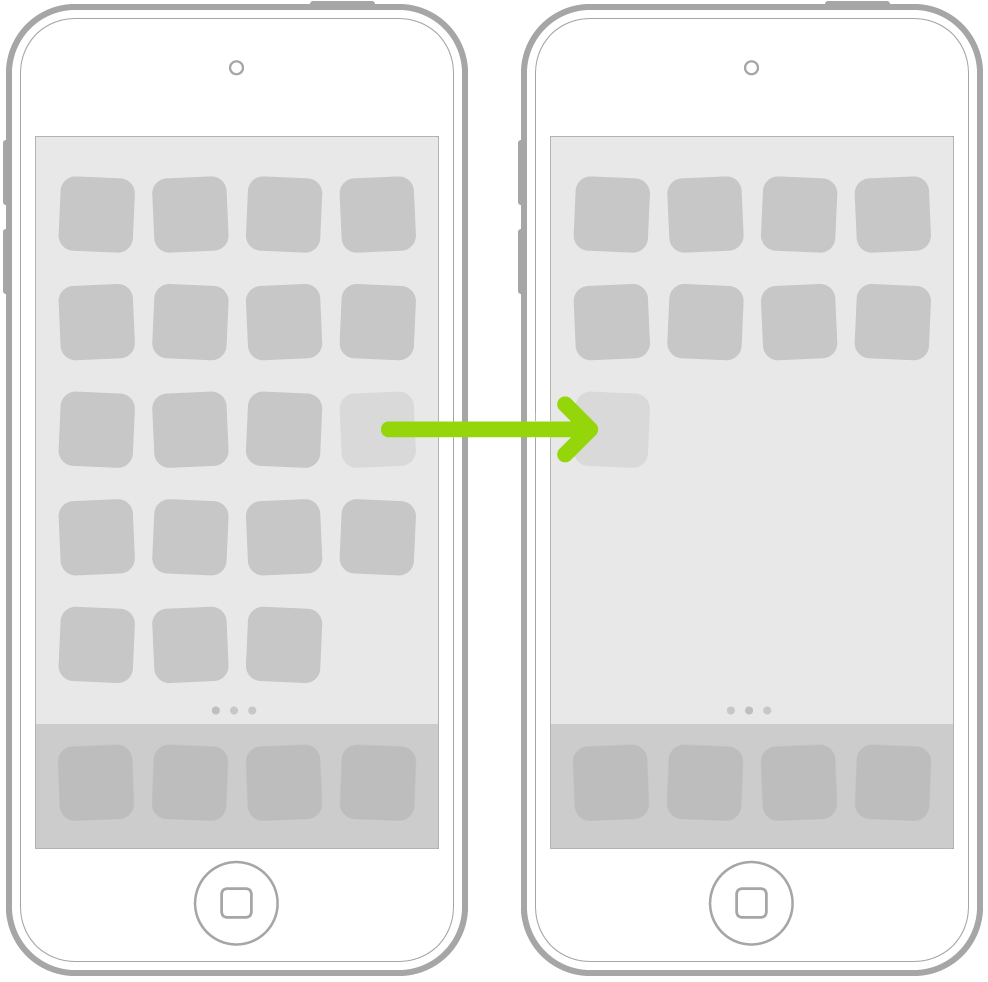
완료하면 홈 버튼을 누르십시오.
홈 화면 및 앱을 원래의 레이아웃으로 재설정하기
설정
 > 일반 > ‘전송 또는 iPod touch 재설정’ > 재시동으로 이동하십시오.
> 일반 > ‘전송 또는 iPod touch 재설정’ > 재시동으로 이동하십시오.재설정과 홈 화면 레이아웃 재설정을 차례로 탭한 다음, 홈 화면 재설정을 탭하십시오.
사용자가 생성한 모든 폴더가 제거되고 다운로드한 앱은 iPod touch에 내장된 앱 다음에 가나다/알파벳 순서대로 정렬됩니다.
피드백을 보내 주셔서 감사합니다.